L’Esplora File di Windows offre una funzione di ricerca piuttosto efficiente. È possibile utilizzarla per individuare file e cartelle tramite nome. Inoltre, supporta l’utilizzo di modificatori di ricerca, che, se impiegati correttamente, consentono di raffinare i parametri di ricerca per risultati più precisi. Qualora si debba eseguire frequentemente la stessa ricerca o la si chiuda inavvertitamente, è utile sapere che è possibile salvarla. Ecco come procedere su Windows 10.
Memorizzare una ricerca
Questa funzionalità è integrata direttamente in Windows 10. Per iniziare, aprite Esplora File e navigate fino alla cartella in cui intendete effettuare la ricerca. Utilizzate la barra di ricerca situata in alto a destra per digitare ciò che state cercando. Se siete esperti nell’uso dei numerosi modificatori di ricerca disponibili, sentitevi liberi di sfruttarli. Attendete che la ricerca sia completata e che tutti i risultati vengano visualizzati.
Vi accorgerete che, una volta cliccato all’interno della barra di ricerca, nella barra multifunzione è comparso un nuovo tab denominato “Strumenti di ricerca”. Vi consigliamo di esplorare questo tab, poiché offre molte opzioni rapide per modificare la vostra ricerca, fornendovi di fatto una interfaccia grafica per l’aggiunta di modificatori.
Una delle opzioni presenti nel tab “Strumenti di ricerca” è “Salva ricerca”. Cliccate su di essa, assegnate alla ricerca un nome di vostra preferenza e salvatela nella posizione desiderata.
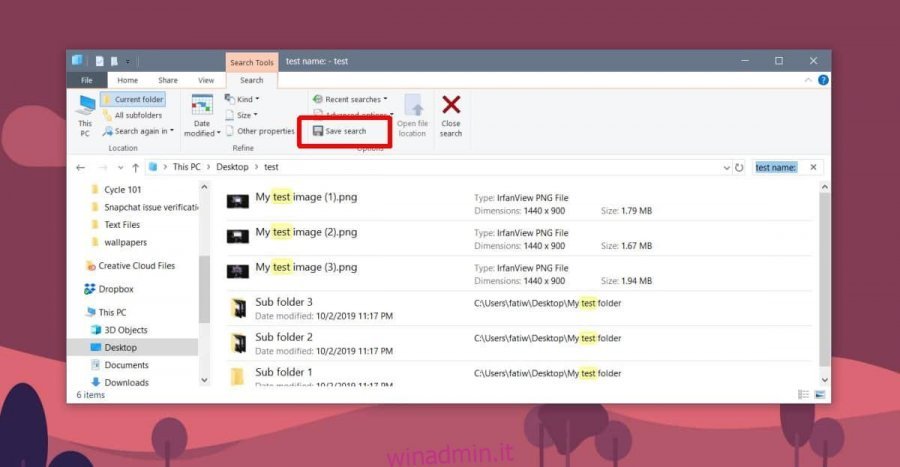
La prossima volta che aprirete questo file (facendo doppio clic su di esso, come su qualsiasi altro file), si aprirà in Esplora File e mostrerà tutti i risultati trovati in base ai criteri precedentemente impostati.

Questo meccanismo è in qualche modo analogo alle Cartelle Smart di macOS. Su macOS, le cartelle intelligenti rieseguono la ricerca, o meglio, i criteri di inclusione, per tenere conto dei nuovi elementi. Una ricerca salvata su Windows 10 funziona in modo simile, con la differenza che non è possibile modificare i criteri di ricerca predefiniti. Includerà nuovi file qualora corrispondano ai criteri, ma non offre ulteriore flessibilità.
Per chiarire, è possibile modificare i criteri di ricerca una volta aperta la ricerca salvata, ma queste modifiche non verranno salvate automaticamente. Modificando i criteri, si sta di fatto conducendo una nuova ricerca. È possibile salvarla come una nuova ricerca separata o sovrascrivere quella esistente.
Una ricerca salvata può essere aggiunta al menu Start come un file qualsiasi. Facendo clic con il pulsante destro del mouse sul file della ricerca salvata, selezionate l’opzione “Aggiungi a Start” dal menu contestuale. In questo modo, se utilizzate frequentemente la stessa ricerca, avrete un accesso rapido direttamente dal menu Start.